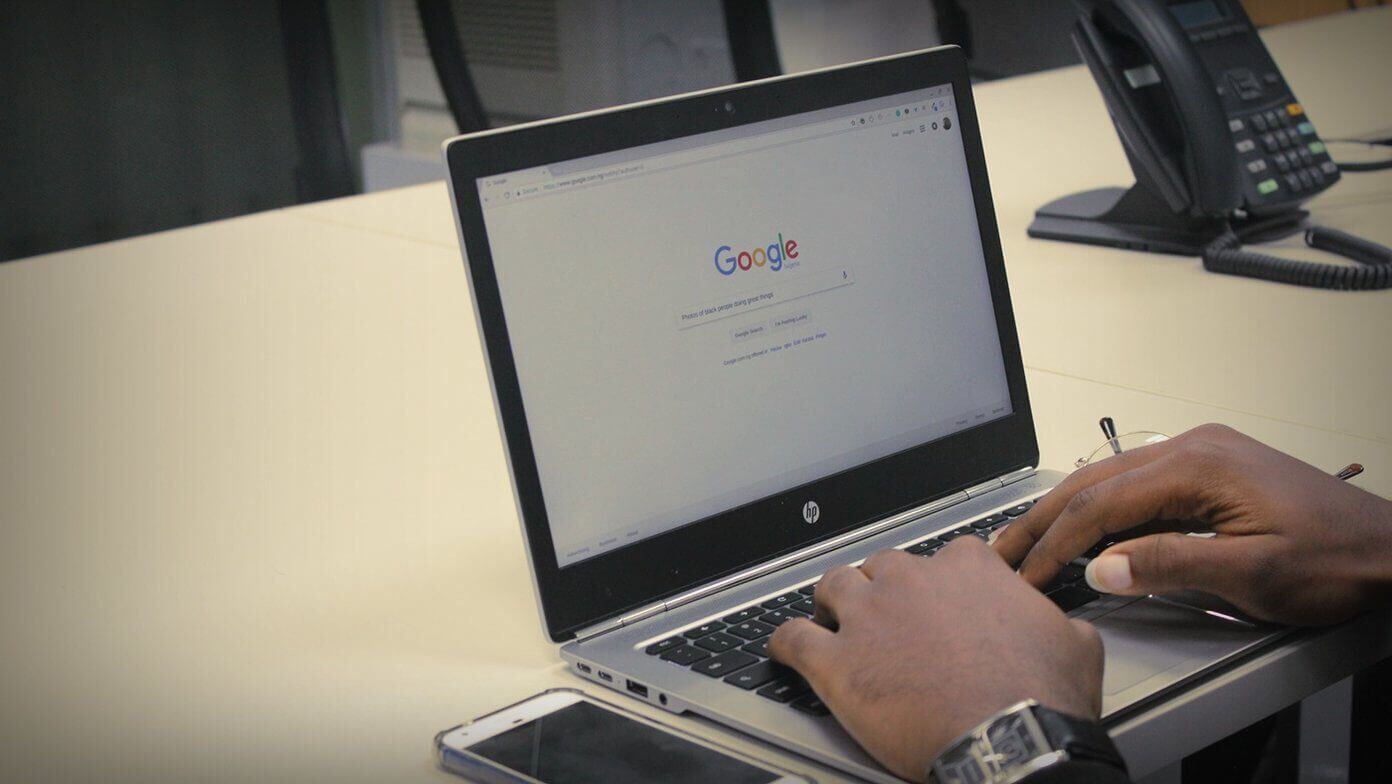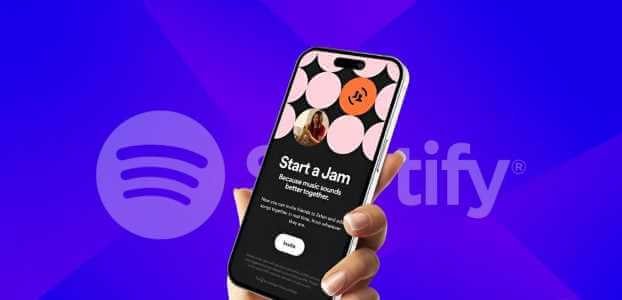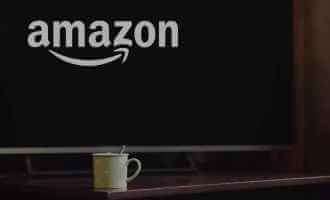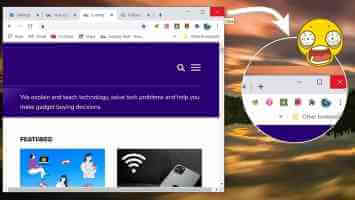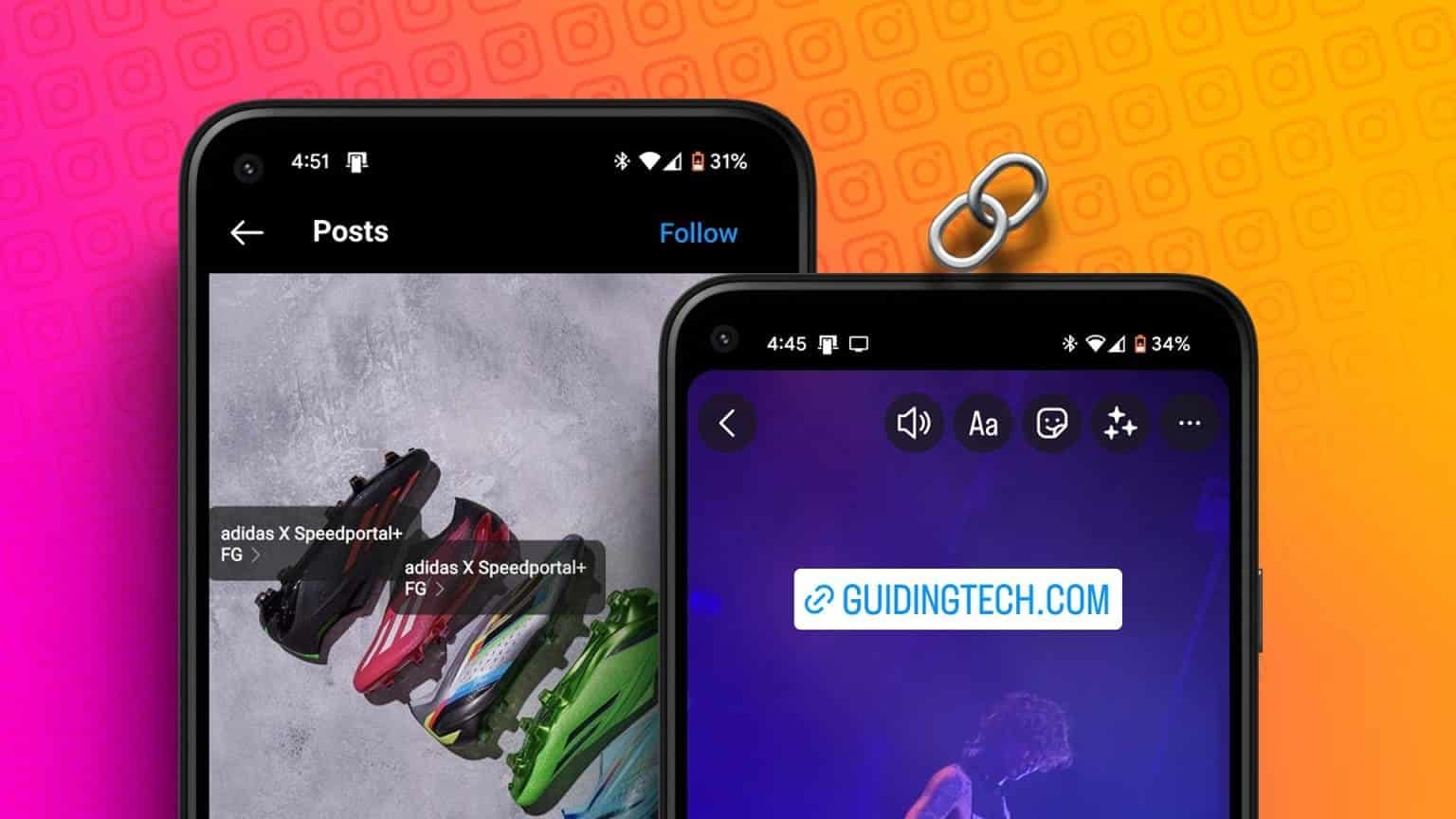Вы когда-нибудь смотрели видео на компьютере и хотели запечатлеть определённый кадр или момент? Если вы используете медиаплеер VLC, вам повезло. Помимо воспроизведения видео и аудио на компьютере, VLC также включает в себя инструмент для создания снимков, позволяющий пользователям делать снимки видеокадров. В этой статье мы расскажем, как делать снимки в VLC на Windows и Mac.
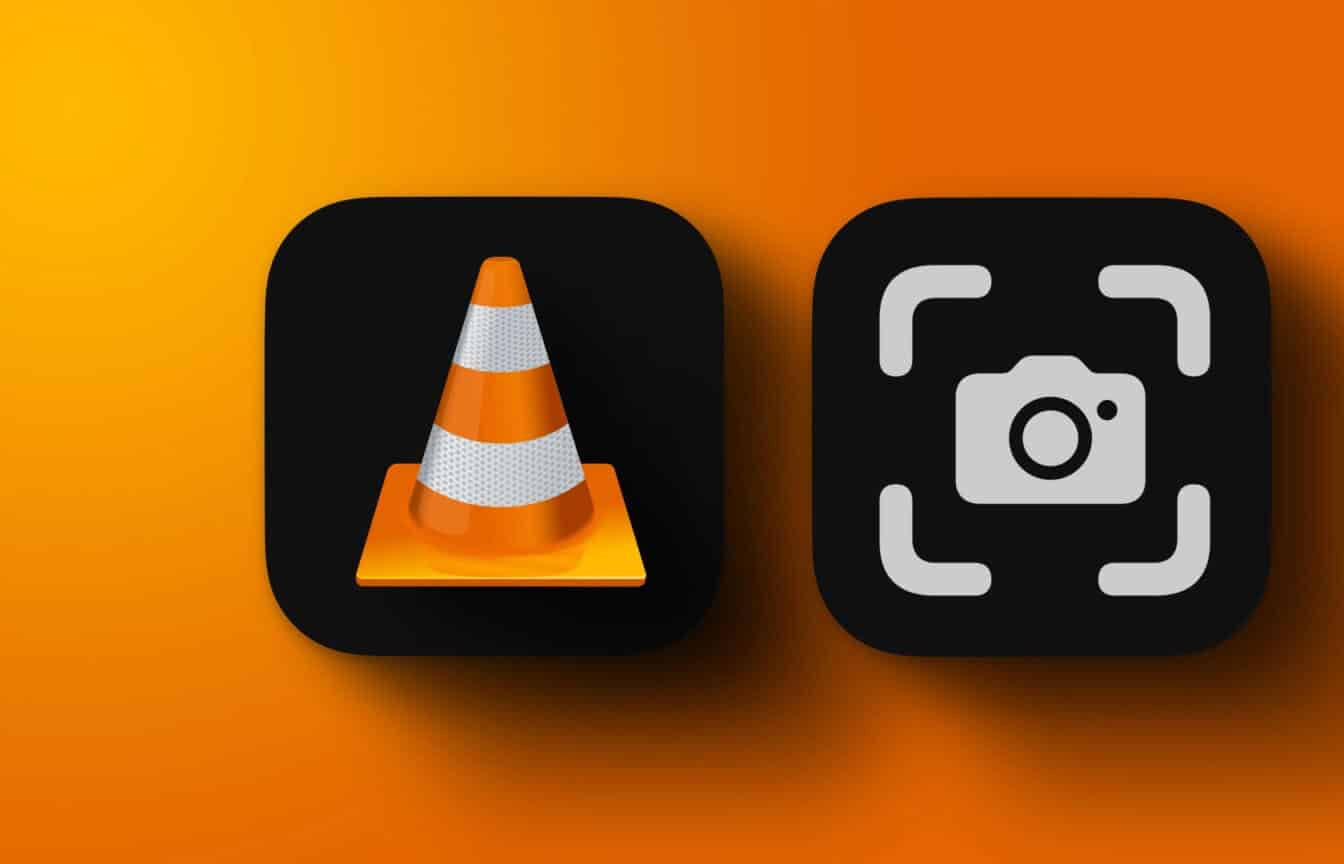
После создания снимков VLC предлагает несколько вариантов их сохранения и публикации. Вы можете использовать снимки для различных целей, включая захват важных сцен фильмов или создание миниатюр для видеоклипов. В отличие от использования инструменты для создания скриншотов Как на Windows, так и на Mac функция создания снимков VLC гораздо проще в использовании и позволяет получить доступ к файлам позже.
Мы обсудили несколько способов сделать снимок в VLC. Давайте рассмотрим их по порядку.
1. СДЕЛАЙТЕ СНИМОК в VLC с помощью кнопки СДЕЛАТЬ СНИМОК
Это один из самых распространённых способов создания снимков в VLC. Просто нажмите кнопку. Следуйте инструкциям ниже.
Примечание: кнопка «Снимок» недоступна на Mac. Она доступна только в Windows.
Шаг 1: Нажмите на Клавиша Windows На клавиатуре введите VLC и щелкните открыть.
Примечание: если VLC является вашим медиаплеером по умолчанию, вы можете дважды щелкнуть видеофайл, который хотите воспроизвести.

Шаг 2: После запуска VLC нажмите Список СМИ выше.
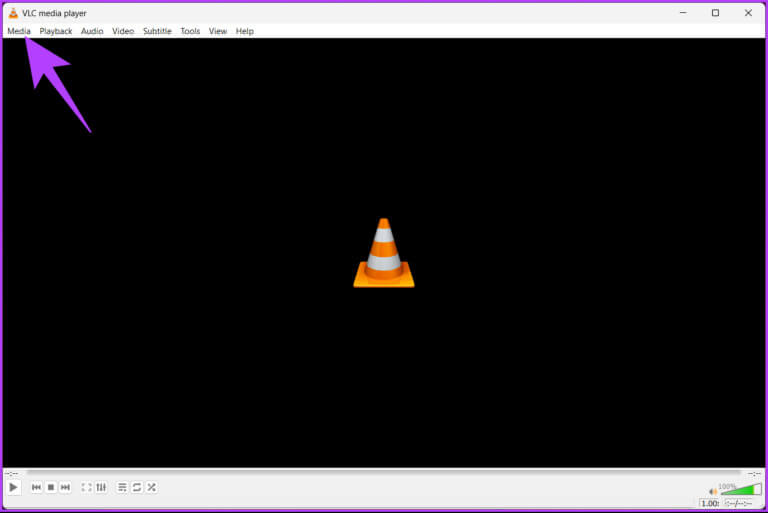
Шаг 3: В раскрывающемся меню выберите Открыть. файл.
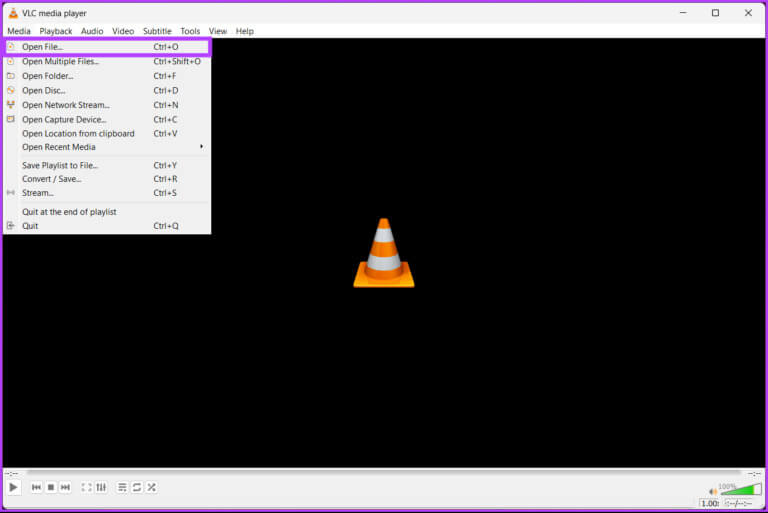
Шаг 4: Выберите видеофайл, который хотите воспроизвести, и нажмите открыть.
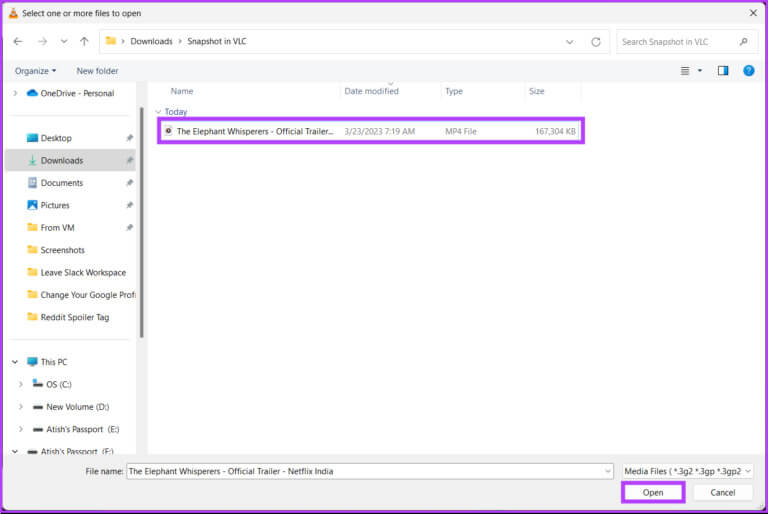
Шаг 5: Как только вы определились, какой кадр вы хотите сделать, нажмите кнопку. "брать «снимок» под поиском видео.
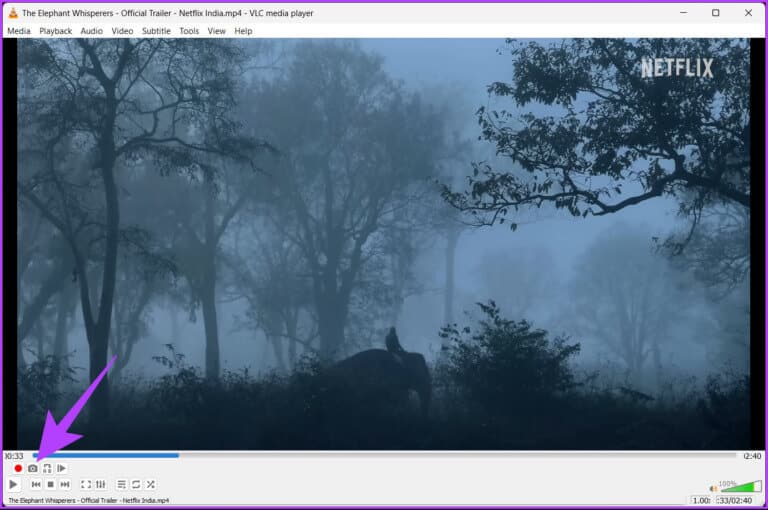
Вот и всё. Вы легко сделали снимок видеокадра. Теперь можно нажать кнопку кадр за кадром Использование снимка для захвата точного кадра.
Если вы не видите кнопку создания снимка, перейдите к следующему шагу.
Шаг 6: После запуска VLC Player перейдите в Вкладка «Просмотр» из верхнего меню.
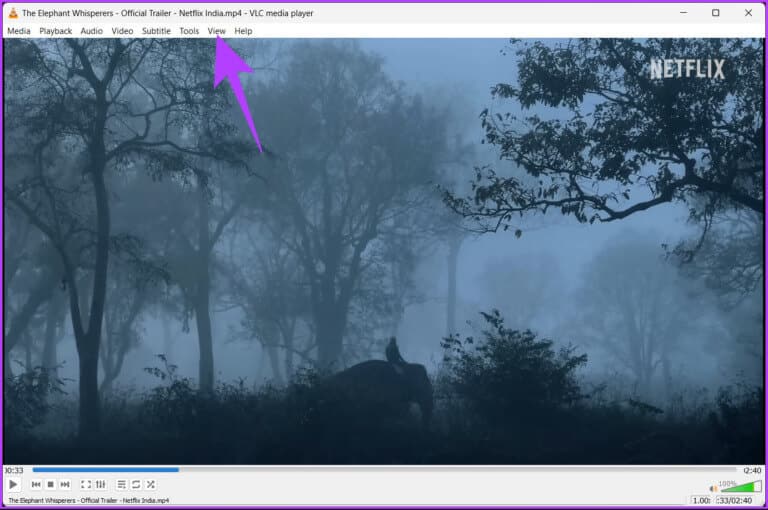
Шаг 7: В раскрывающемся меню выберите Расширенные элементы управления.
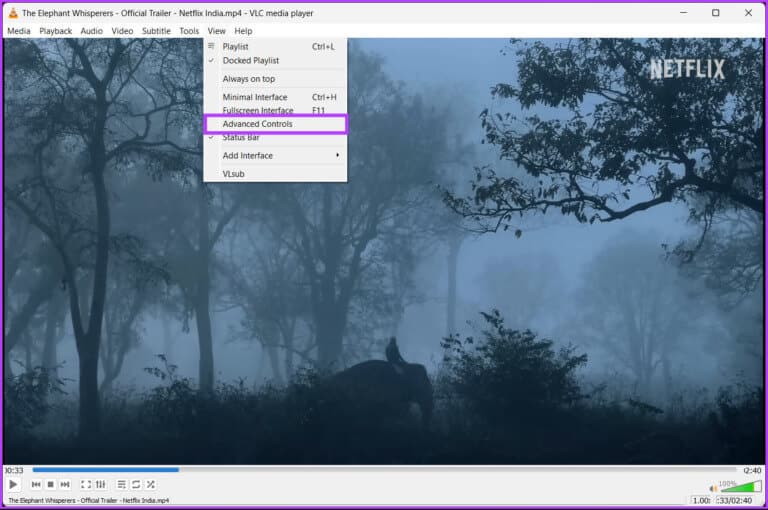
Это откроет панель внизу строки поиска видео с кнопкой «Сделать снимок». Если шаги слишком длинные и вы не можете их выполнить, перейдите к следующему способу.
2. Используйте ярлык, чтобы сделать СНИМКИ в VLC
Этот метод аналогичен описанному выше. Единственное отличие заключается в том, что вместо перемещения мыши и нажатия кнопок мы будем использовать сочетания клавиш. Следуйте инструкциям ниже.
В Windows
Шаг 1: Перейдите к видеофайлу, который вы хотите воспроизвести в VLC, щелкните его правой кнопкой мыши и выберите открыт с помощью.
Примечание: если VLC является вашим медиаплеером по умолчанию, вы можете дважды щелкнуть видеофайл, который хотите воспроизвести.
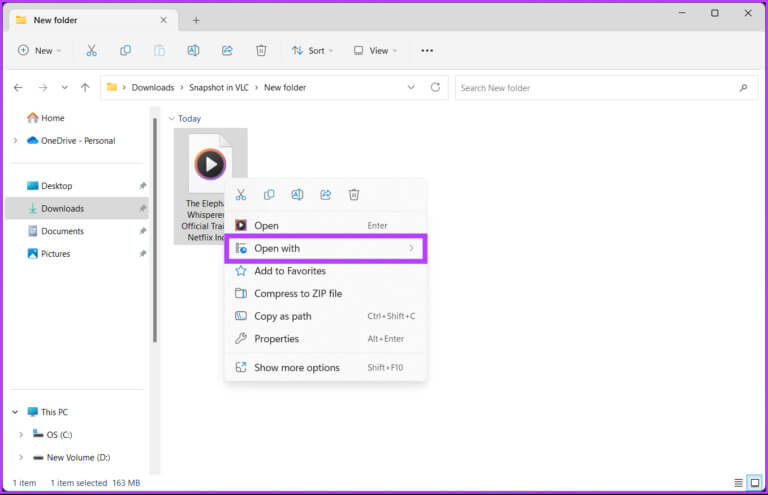
Шаг 2: Выберите медиаплеер VLC.
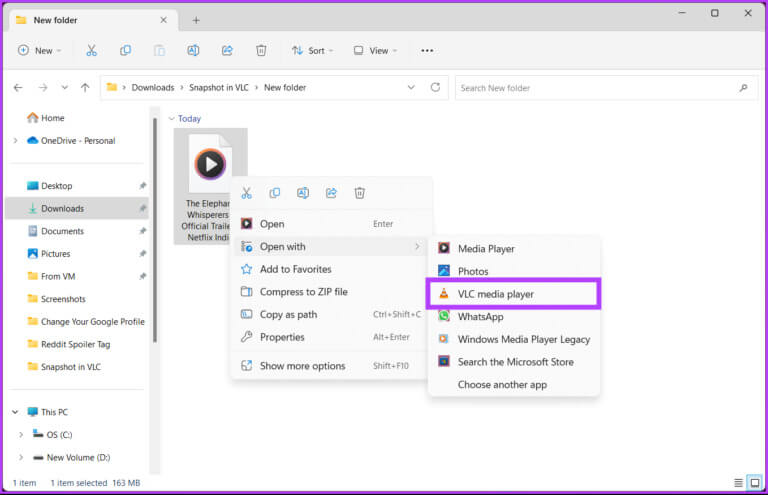
Начнется воспроизведение видеофайла.
Шаг 3: После того, как вы выбрали кадр, снимок которого хотите сделать, нажмите Shift + S При этом на клавиатуре.
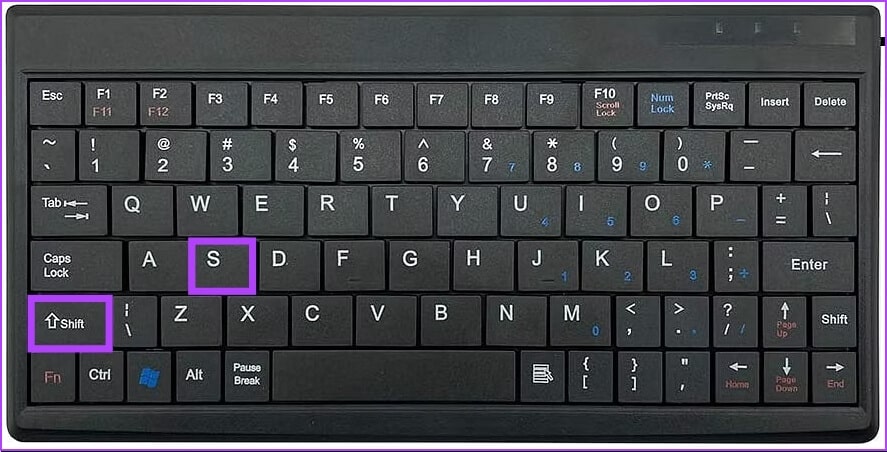
Вот и всё. Вы сделали снимок в VLC. Если у вас Mac, читайте дальше.
На Mac
Шаг 1: Выберите видеофайл, который хотите воспроизвести, и щелкните по нему правой кнопкой мыши.
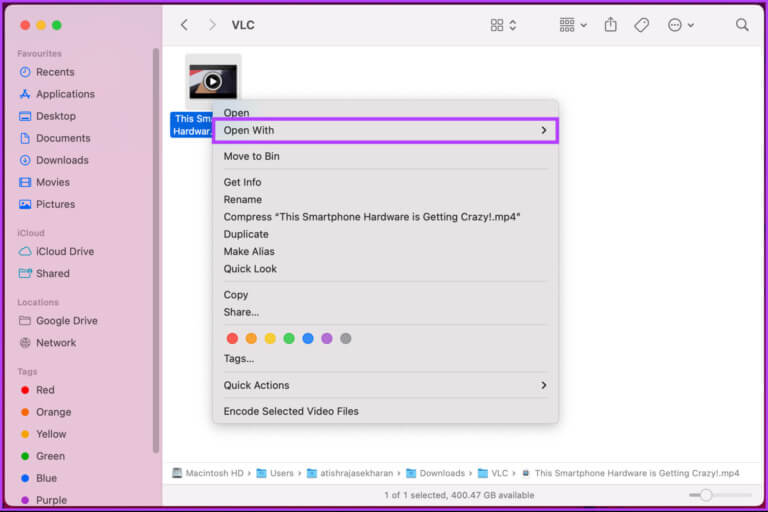
Шаг 2: Из контекстное меню , Найдите открыт с помощью И выберите VLC.app.
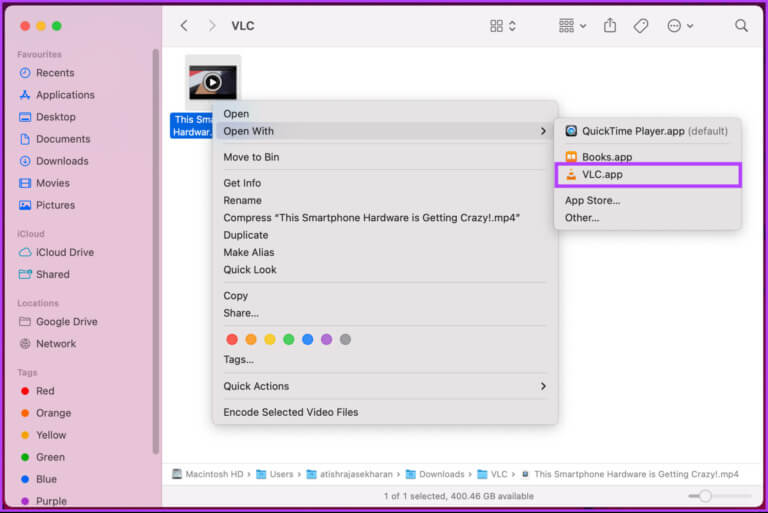
Шаг 3: После того, как вы выбрали кадр, снимок которого хотите сделать, нажмите Клавиши Option + Command + S При этом на клавиатуре.
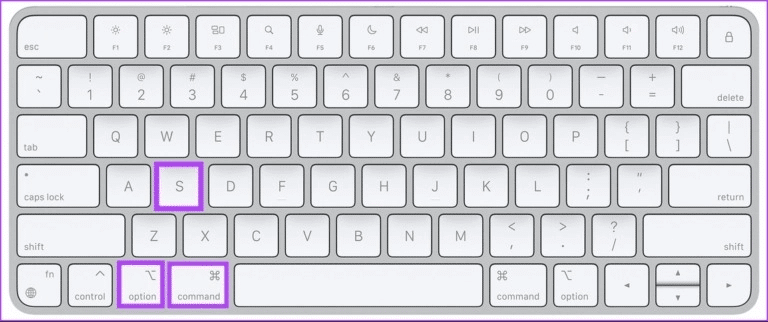
Готово. Вы сделали снимок нужного видео одним нажатием кнопки.
3. Сделайте скриншоты VLC с помощью верхнего меню.
Вы можете получить доступ к функции «Снимок» из верхнего меню проигрывателя VLC. Это альтернативный способ доступа к функции «Снимок». Следуйте инструкциям ниже.
Примечание: шаги одинаковы для Windows и Mac. Для ясности мы будем использовать Windows.
Шаг 1: Перейдите к видеофайлу, который вы хотите воспроизвести в VLC, щелкните его правой кнопкой мыши и выберите «Открыть». с помощью.
Примечание: если VLC является вашим медиаплеером по умолчанию, вы можете дважды щелкнуть видеофайл, который хотите воспроизвести.
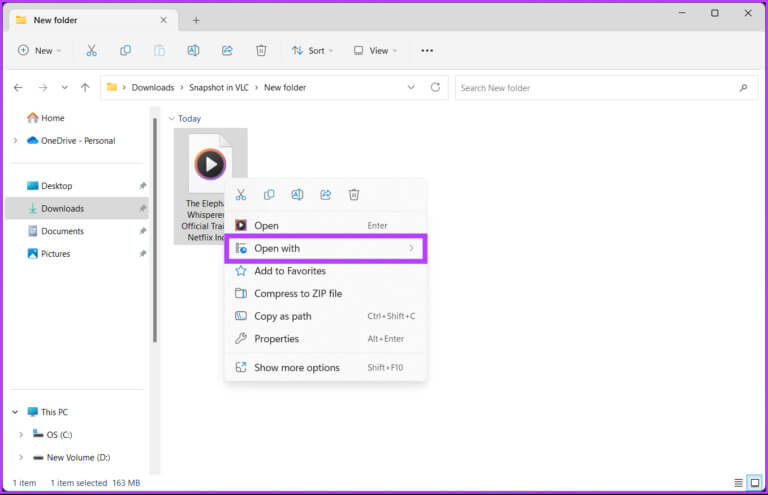
Шаг 2: Найдите Медиаплеер VLC.
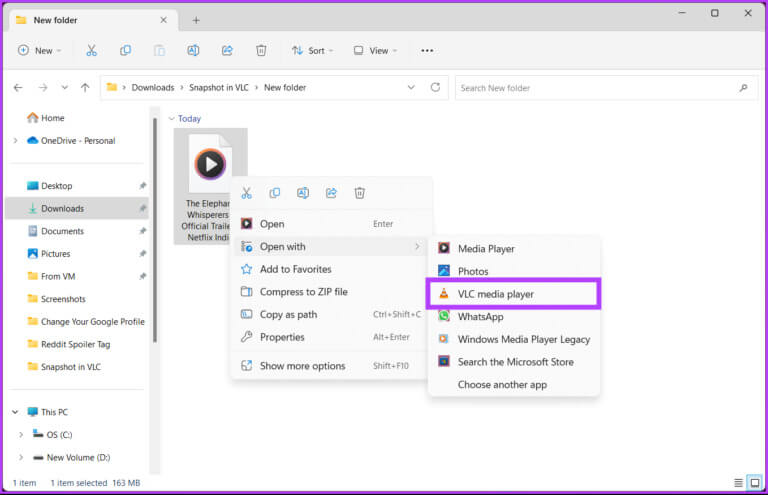
Начнется воспроизведение видеофайла.
Шаг 3: Как только вы решили, с какого кадра вы хотите сделать снимок, перейдите к Список видео выше.
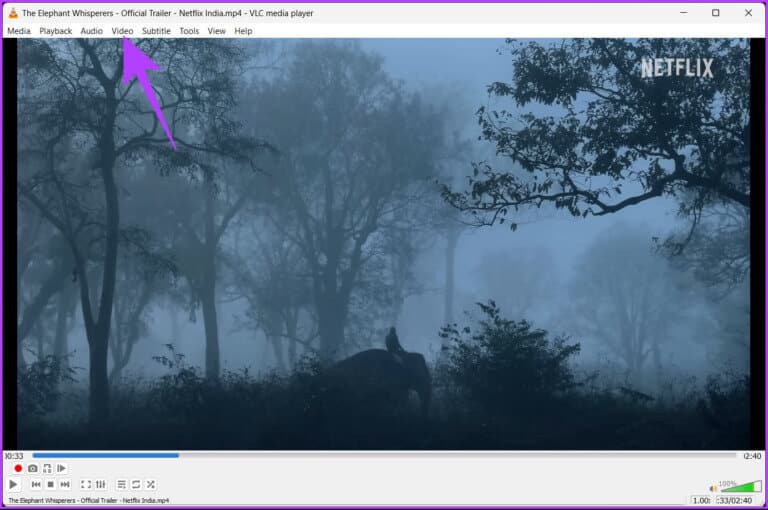
Шаг 4: В раскрывающемся меню выберите сделать снимок.
Примечание: в Windows эта опция находится внизу раскрывающегося меню. В Mac — посередине.
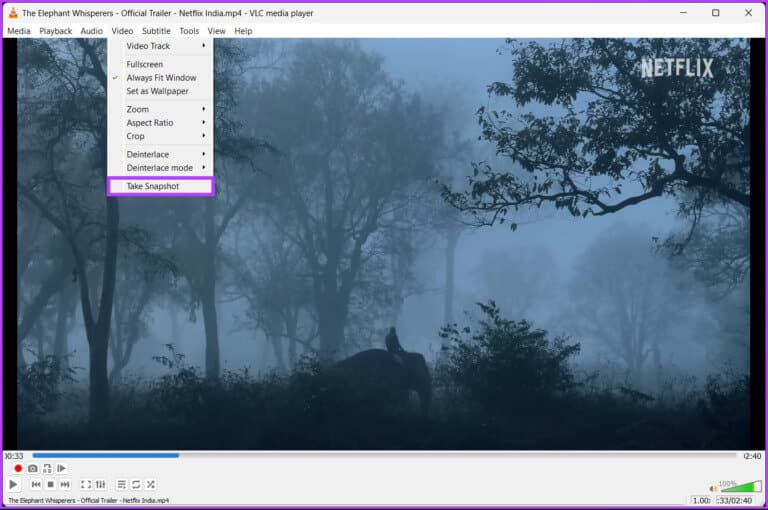
Вот и всё. Теперь вы знаете другой способ доступа к функции снимка в проигрывателе VLC. Если этот способ не работает, воспользуйтесь решением в один клик, описанным ниже.
4. Используйте контекстное меню, чтобы делать снимки в VLC.
Доступ к функции создания снимков этим способом даёт вам больше контроля над процессом создания снимков в VLC. Более того, это гораздо проще, чем делать это несколько раз. Следуйте инструкциям ниже.
В Windows
Шаг 1: Нажмите на Клавиша Windows На клавиатуре введите VLC и щелкните открыть.
Примечание: если VLC является вашим медиаплеером по умолчанию, вы можете дважды щелкнуть видеофайл, который хотите воспроизвести.

Шаг 2: Однажды бЗапустить VLC , Нажмите Список СМИ выше.
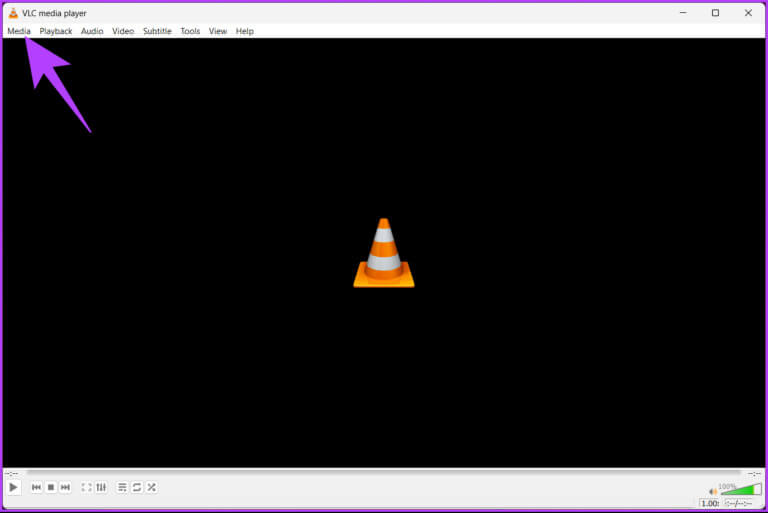
Шаг 3: В раскрывающемся меню выберите Откройте файл.
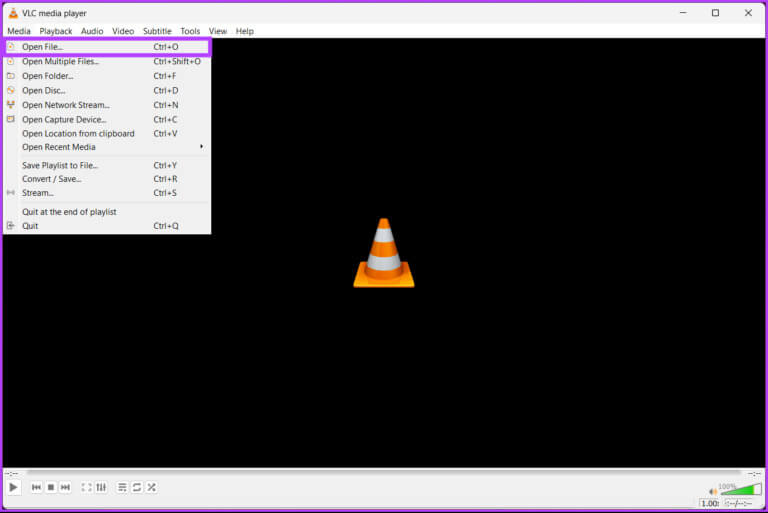
Шаг 4: Выберите видеофайл, который хотите воспроизвести, и нажмите открыть.
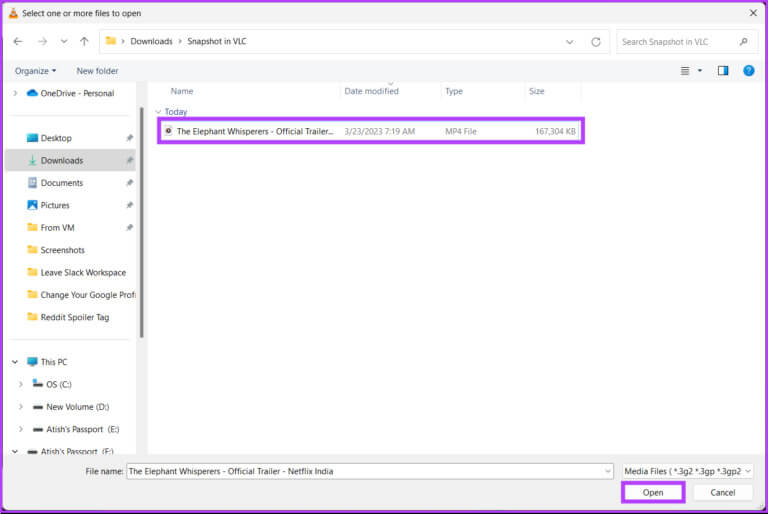
Шаг 5: Как только вы решили, какой кадр вы хотите сделать, щелкните правой кнопкой мыши по экрану и выберите Видео вариант и щелкните сделать снимок.
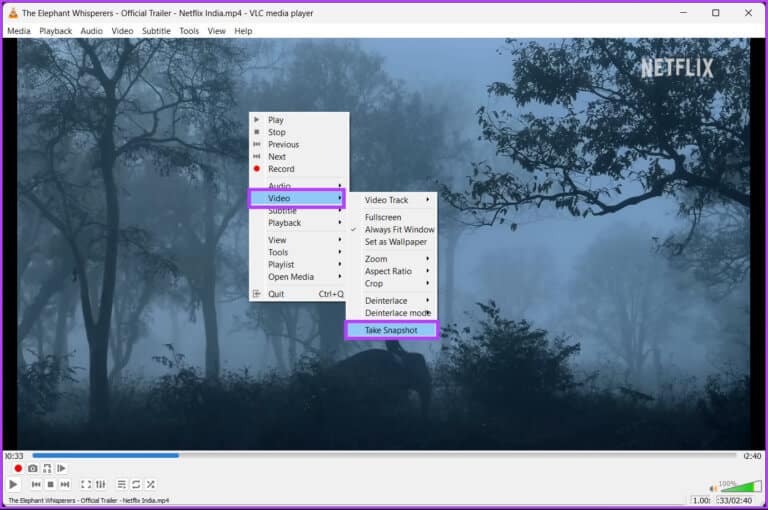
Вот и всё. Вы успешно сделали скриншот на Windows. Если вы используете Mac, вам будет проще разобраться.
На Mac
Шаг 1: Найдите видео файл Чтобы запустить его, щелкните по нему правой кнопкой мыши.
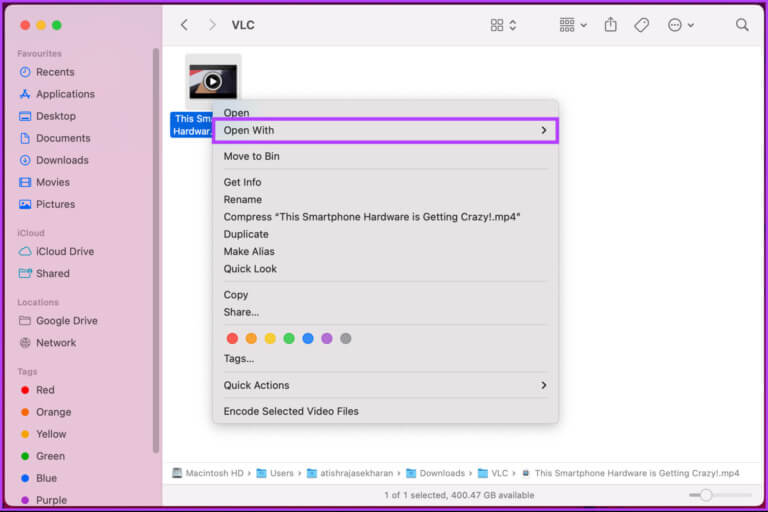
Шаг 2: Из контекстное меню , Найдите открыт с помощью И выберите VLC.app.
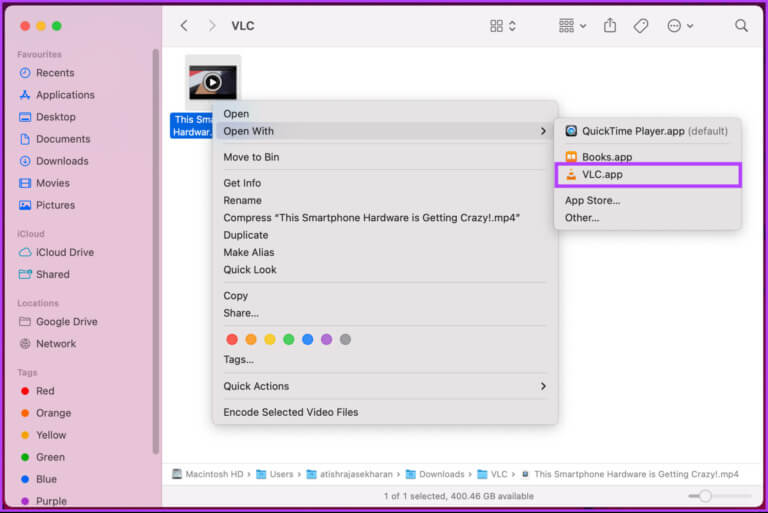
Шаг 3: Когда поиск достигнет кадра, скриншот которого вы хотите сделать, щелкните правой кнопкой мыши по экрану, а затем Контекстное меню , выберите снимок.
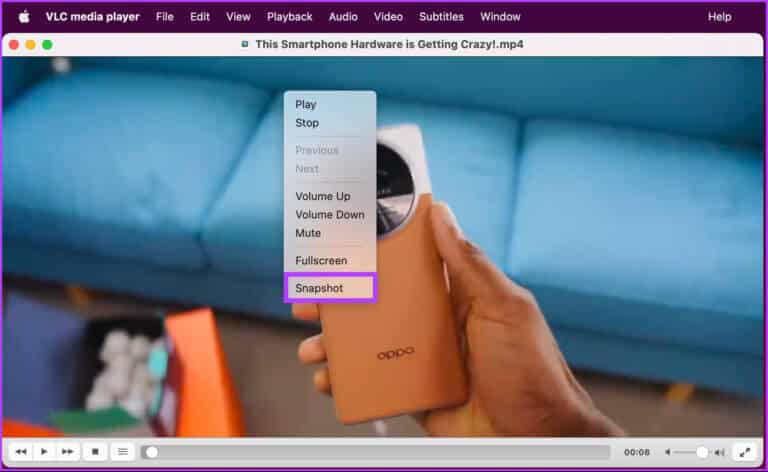
Готово. Вы сделали снимок экрана из VLC на своём Mac. Теперь важно знать, где хранятся эти снимки. Следуйте инструкциям.
Где VLC сохраняет SNAPSHOTS и как изменить их местоположение?
Хотите узнать, где все ваши снимки? Ну, по умолчанию.
- В операционной системе: C:\Users\имя_пользователя\Pictures
- На Mac: Мы используем Рабочий стол/
Если по какой-то причине вы не можете найти свои снимки или хотите изменить местоположение файлов, читайте дальше.
В Windows
Шаг 1: Нажмите на Клавиша Windows На клавиатуре введите VLC и щелкните открыть.

Шаг 2: После запуска VLC перейдите в Инструменты.
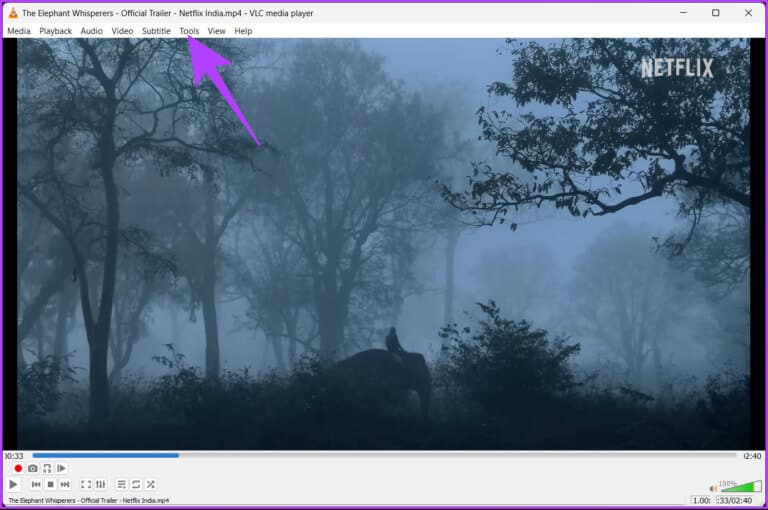
Шаг 3: В раскрывающемся меню выберите предпочтения.
Примечание: Также можно нажать «Ctrl + P» на клавиатуре.
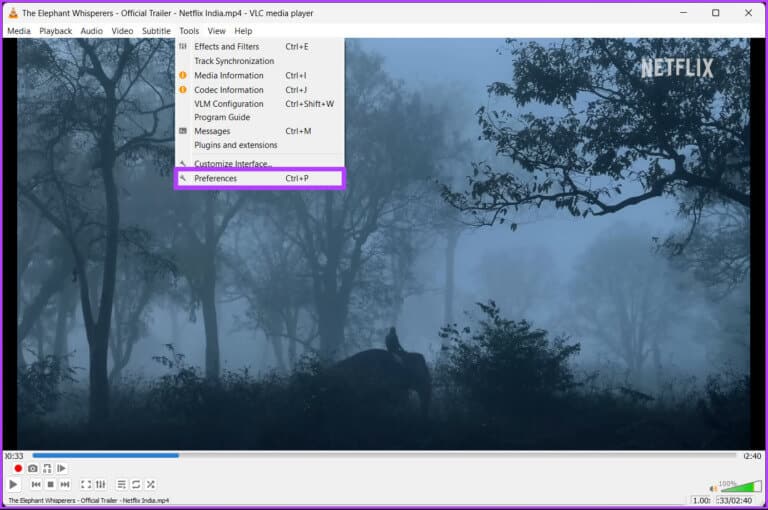
Шаг 4: В Окно простых настроек , Перейти к Вкладка «Видео».
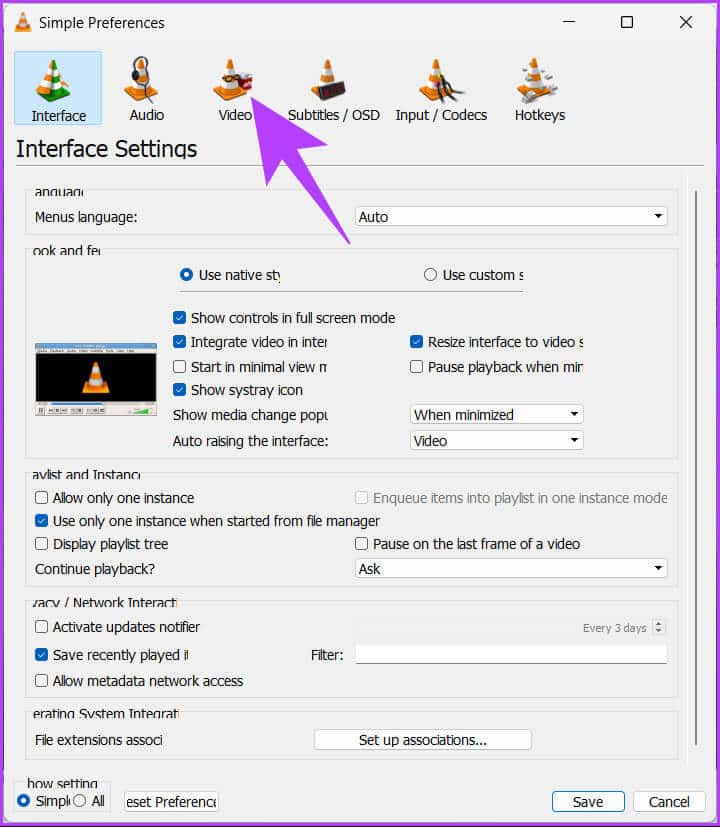
Шаг 5: в Раздел видеоклипов , Нажмите просматривать следующий за Гид.
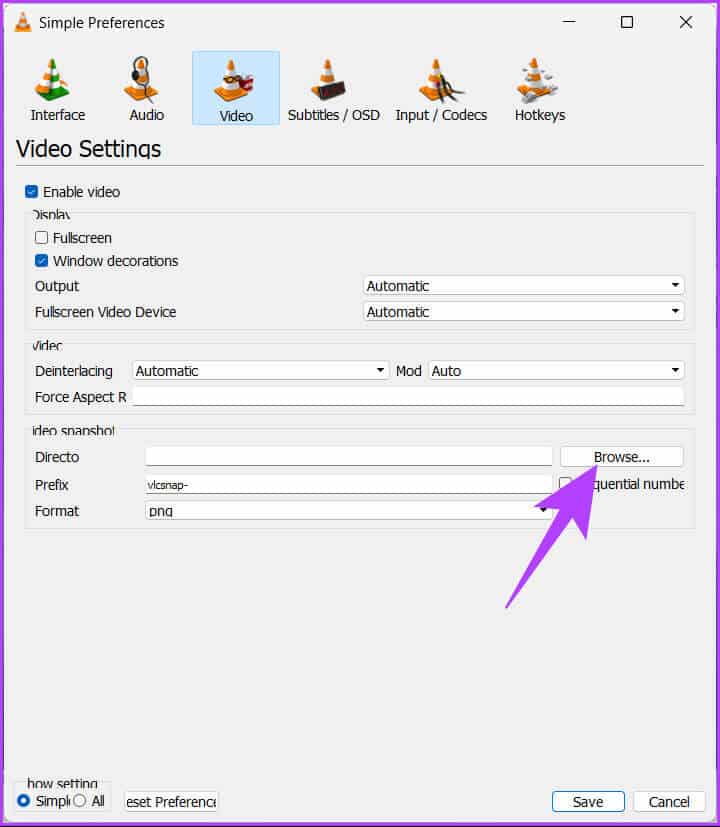
Шаг 6: Теперь выберите новую папку, которую вы хотите установить как папку по умолчанию для ваших снимков экрана, и нажмите Выберите папку.

Шаг 7: Наконец, коснитесь спасти.
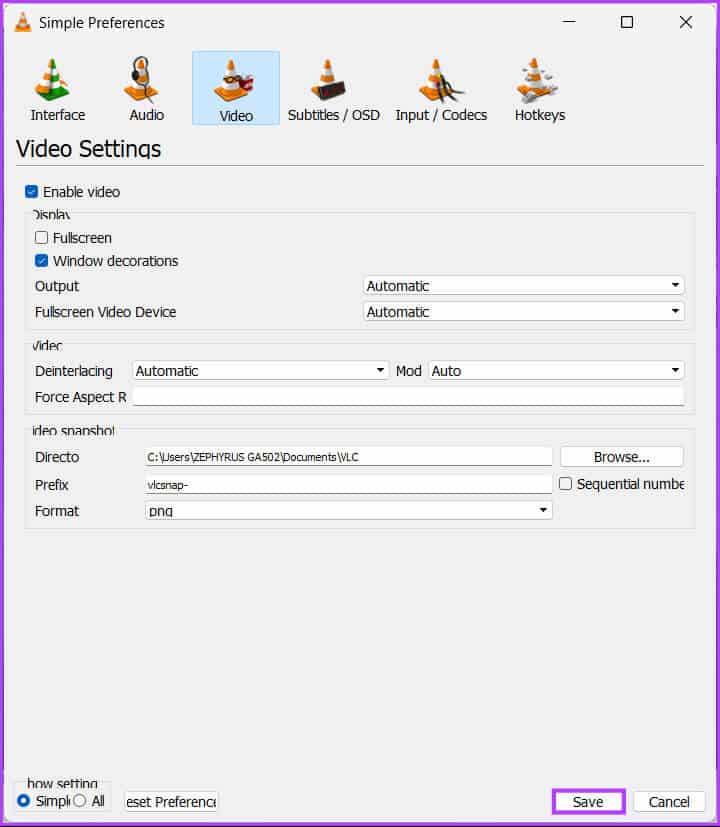
Вот и всё. Вы успешно изменили местоположение своих снимков. Если вы используете Mac, всё будет немного иначе.
На Mac
Шаг 1: Нажмите на Команда + Пробел На клавиатуре Mac введите VLC , И нажмите Клавиша возврата.
Примечание: Вы также можете запустить VLC с помощью Launchpad.

Шаг 2: После запуска VLC перейдите в меню Медиаплеер VLC выше.
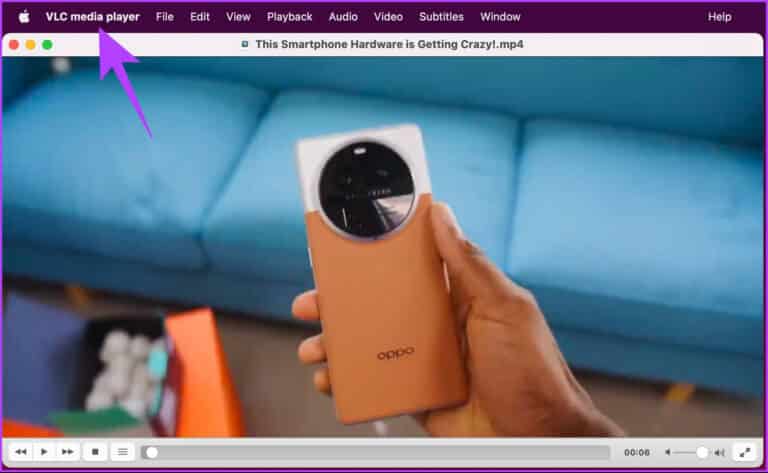
Шаг 3: В раскрывающемся меню выберите Настройки.
Примечание: также вы можете нажать Command +, чтобы открыть страницу настроек.
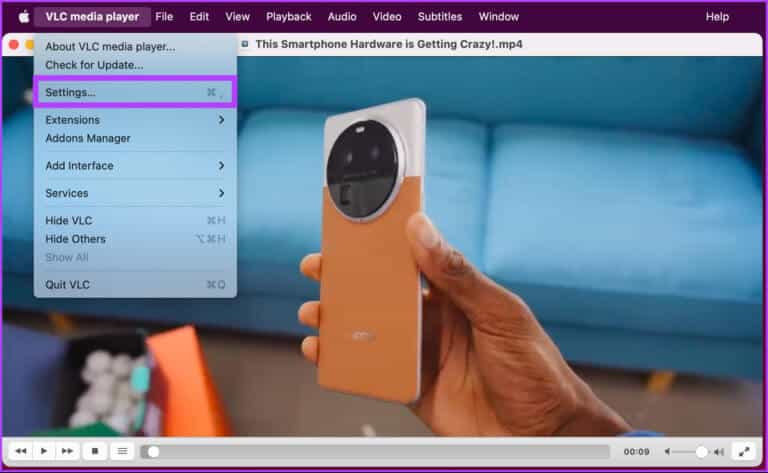
Шаг 4: В Окно настроек , Перейти к Вкладка «Видео».
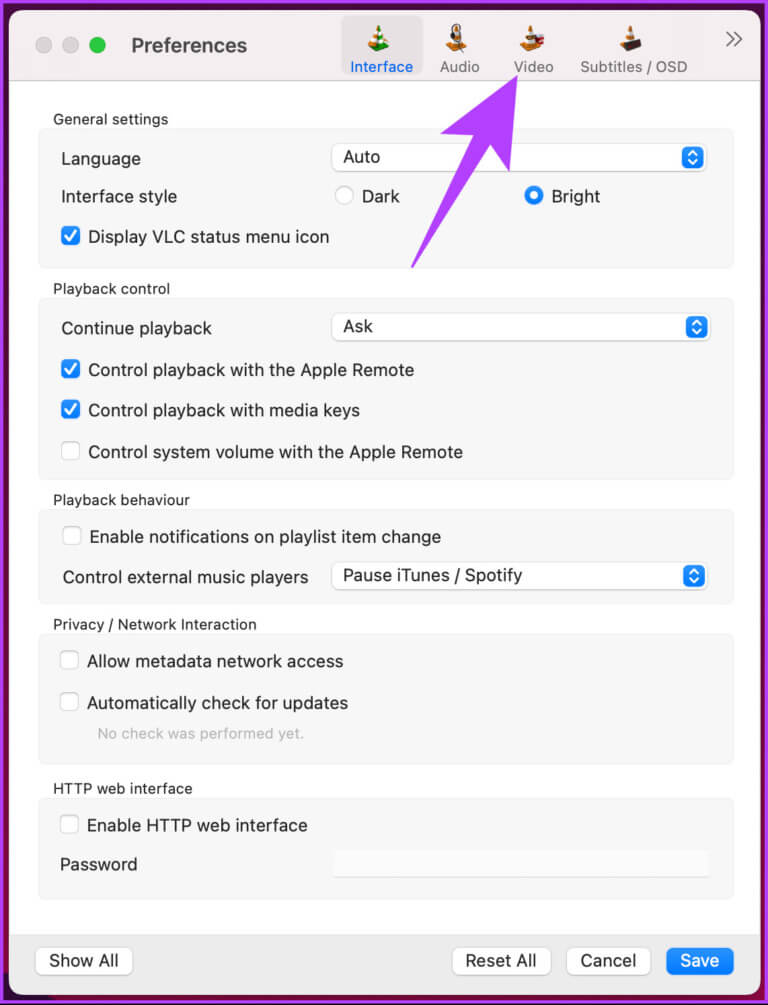
Шаг 5: в Видеоматериалы , Нажмите Кнопка «Обзор» следующий за т.
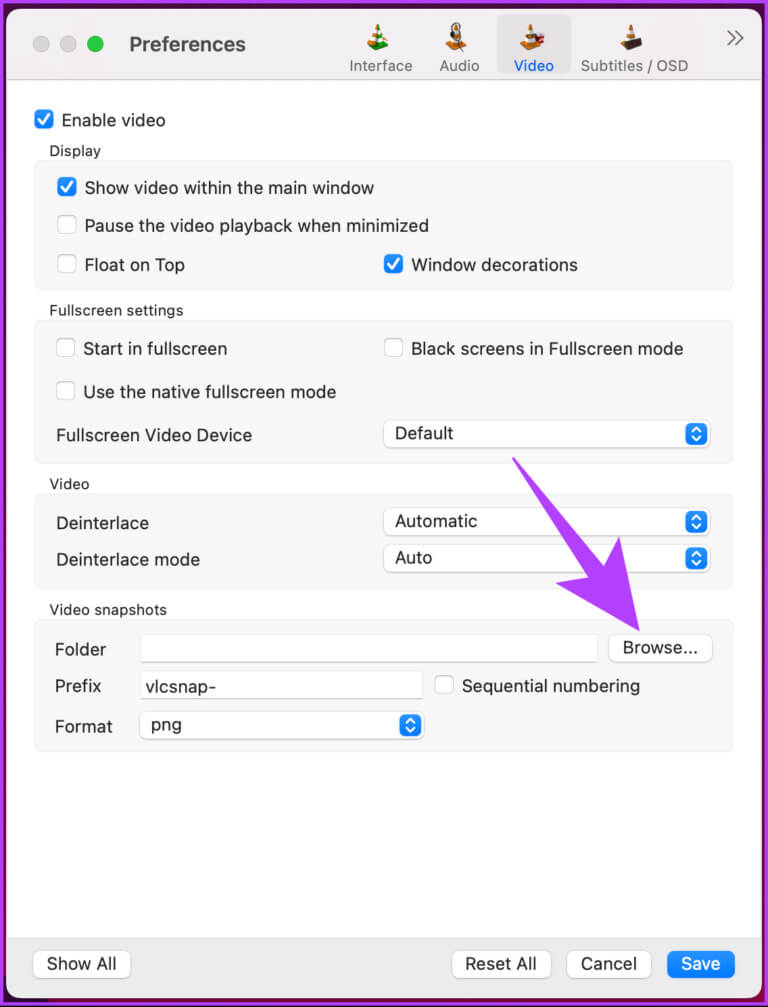
Шаг 6: Теперь выберите الموقع где вы хотите сохранить снимок и нажмите Выбор.
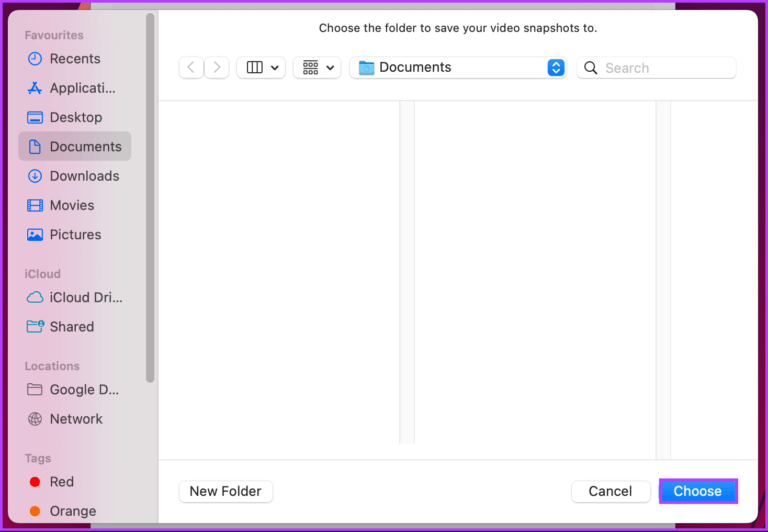
Шаг 7: Наконец, коснитесь спасти.
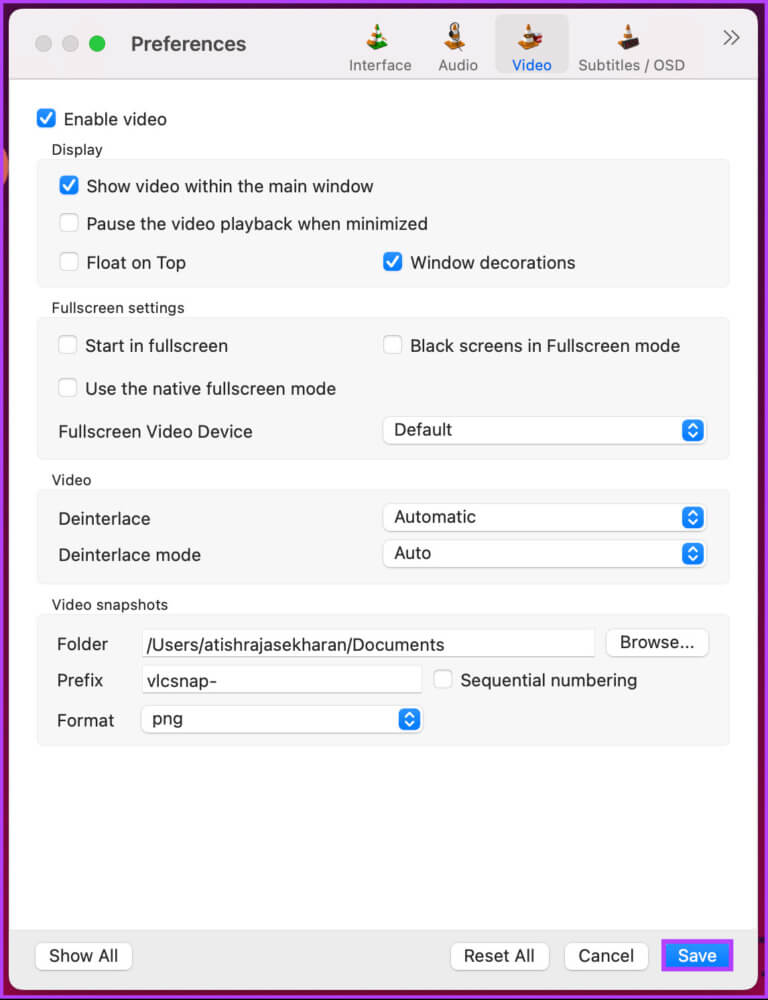
Вот и всё. Теперь все снимки, сделанные в VLC, будут сохраняться в указанном месте на вашем устройстве.
Если по какой-то причине вы хотите изменить формат изображения своих снимков перед сохранением, перейдите к следующему способу.
Как изменить формат скриншота в VLC
Изменить формат файла в VLC перед сохранением снимка очень просто. По умолчанию в VLC снимки сохраняются в формате PNG. Однако, если вы хотите изменить формат, выполните следующие действия.
Шаг 1: Нажмите на Клавиша Windows На клавиатуре введите VLC и щелкните открыть.
Примечание: на Mac нажмите Command + Space, введите VLC и нажмите клавишу Return на клавиатуре.

Примечание: на Mac нажмите Command +, чтобы открыть «Настройки» и продолжить с шага 4.
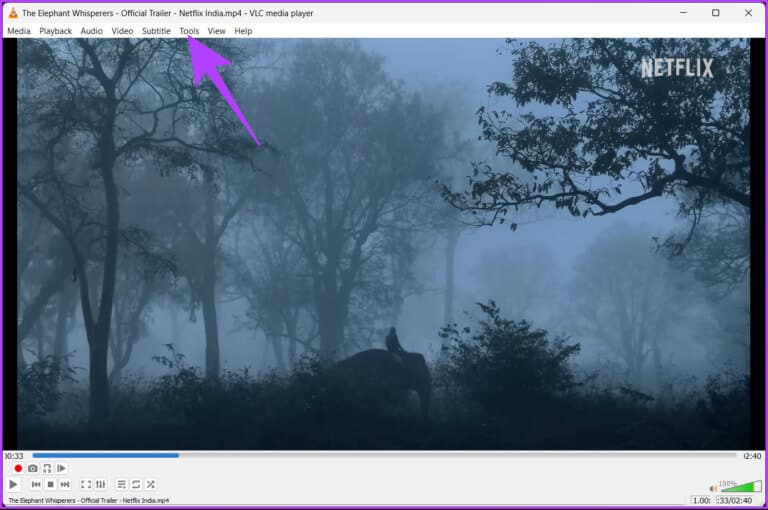
Шаг 3: В раскрывающемся меню выберите предпочтения.
Примечание: Также можно нажать «Ctrl + P» на клавиатуре.
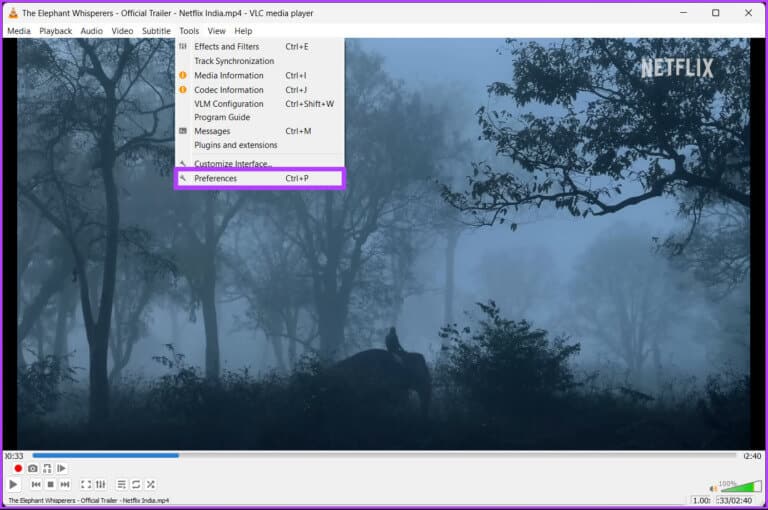
Шаг 4: В Окно простых настроек , Перейти к Вкладка «Видео».
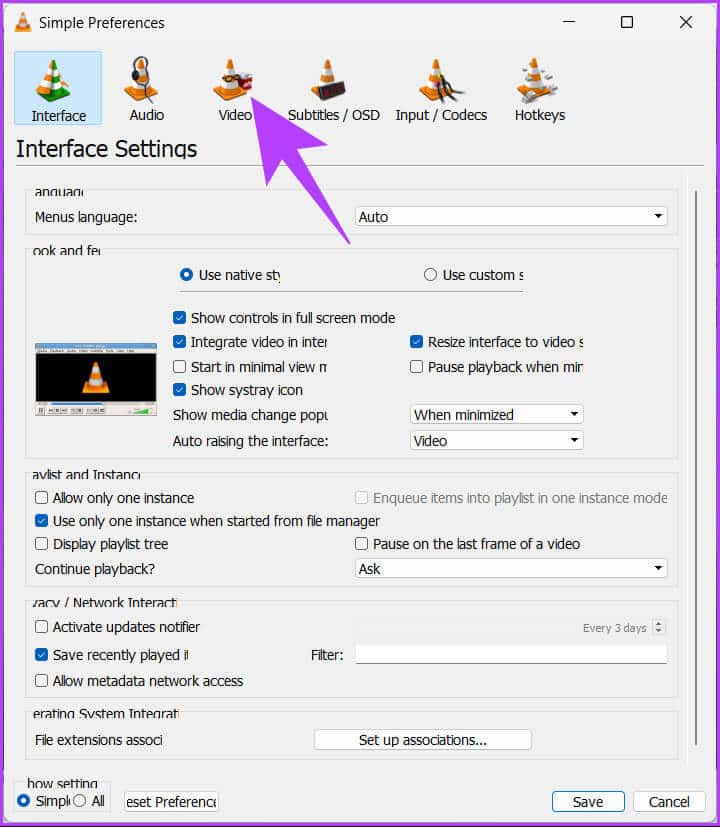
Шаг 5: в Раздел видеоклипов , Нажмите Выпадающее меню следующий за Координация.
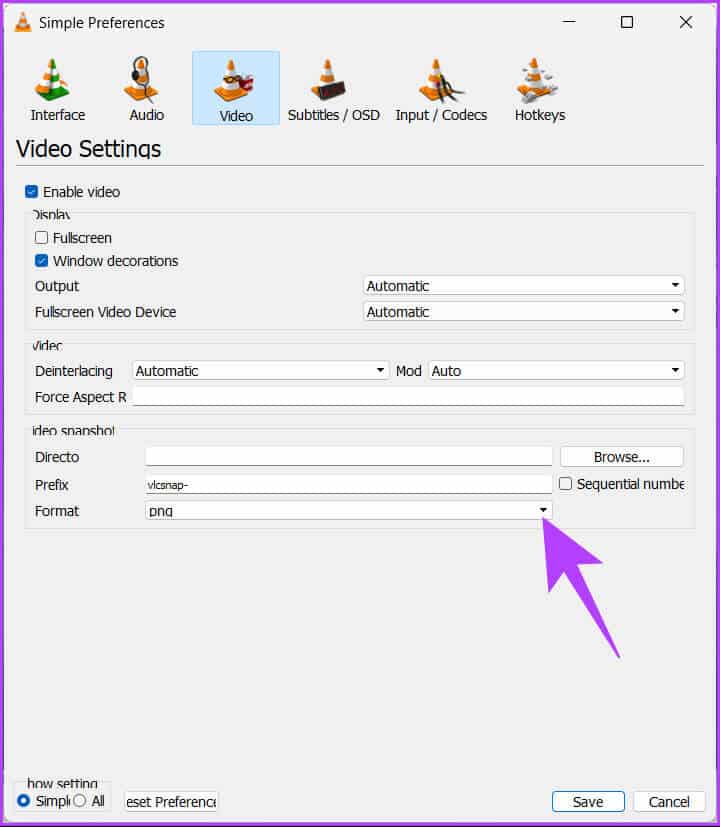
Шаг 6: В раскрывающемся меню выберите координация Что вам больше нравится.
Примечание: VLC предоставляет три формата файлов: PNG, JPG и TIFF.
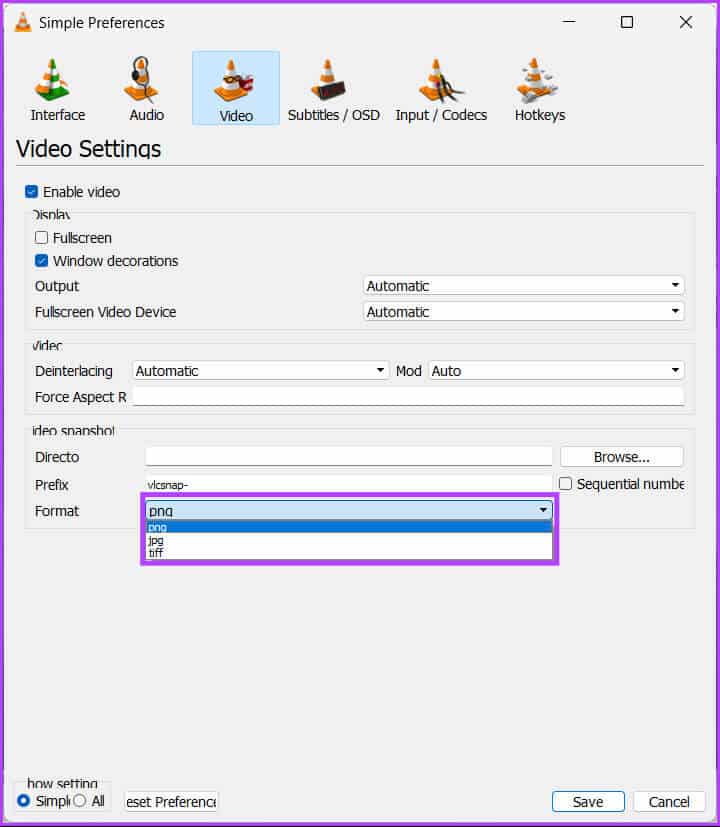
Шаг 7: Наконец, коснитесь спасти.
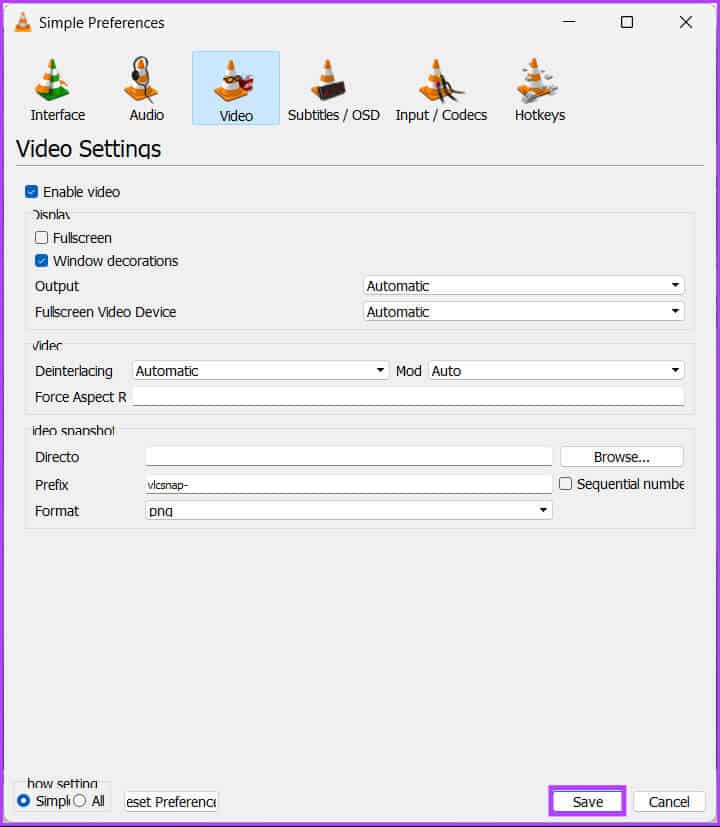
Вот и всё. С этого момента каждый скриншот в VLC будет сохраняться в новом формате. Если у вас есть вопросы, которые мы пропустили в статье выше, загляните в раздел часто задаваемых вопросов ниже.
Вопросы и ответы о приеме СНИМКИ в VLC
В1. Как сделать несколько снимков экрана в VLC?
Ответ: В VLC Media Player нет функции быстрого создания нескольких снимков экрана. Чтобы сделать несколько снимков экрана в нужном месте воспроизводимого видео, необходимо несколько раз нажать кнопку «Сделать снимок».
В2. Почему? Снимок VLC Зеленый?
Ответ: Вероятно, это связано с настройками видеовыхода в VLC Media Player. Чтобы исправить эту проблему, попробуйте изменить настройки видеовыхода в VLC Media Player. Откройте VLC Media Player > выберите «Инструменты» > «Настройки» > «Видео» > в разделе «Дисплей» выберите «Видеовывод OpenGL» в раскрывающемся меню «Выход» > нажмите «Сохранить», чтобы применить изменения.
Если изменение настроек видеовыхода не решило проблему, попробуйте обновить драйверы видеокарты или переустановить VLC Media Player.
В3. Как называется файл? Снимок VLC؟
Ответ: Медиаплеер VLC автоматически создаёт имя файла снимка VLC. Номер снимка состоит из времени и даты создания снимка, а также серийного номера.
Имя файла по умолчанию будет «VLC_snapshot_yyyy-mm-dd_hh-mm-ss.png» (где «yyyy-mm-dd» — дата, а «hh-mm-ss» — время).
Сделайте быстрый снимок
VLC — мощный медиаплеер, предлагающий множество функций, выходящих за рамки простого воспроизведения видео. Благодаря простым инструкциям, описанным в этой статье, вы теперь знаете, как делать снимки в VLC. Поэтому смело используйте эту функцию в следующий раз, когда наткнётесь на сцену в видео, которую хотите запечатлеть. Также рекомендуем вам прочитать Как использовать VLC Player на Amazon Fire TV Stick.